Maison >Tutoriel système >Série Windows >Le système win10 ne peut pas charger le module initpki
Le système win10 ne peut pas charger le module initpki
- WBOYWBOYWBOYWBOYWBOYWBOYWBOYWBOYWBOYWBOYWBOYWBOYWBavant
- 2023-12-28 10:47:56829parcourir
Lors du processus d'utilisation de Win10, nous pouvons rencontrer une invite contextuelle indiquant que le module initpki du système Win10 ne parvient pas à se charger. Ceci est généralement dû au manque de fichiers DLL dans le système, qui peut être résolu en installant le fichier correspondant. fichiers.

Le module initpki du système Win10 n'a pas pu être chargé
1. Appuyez d'abord sur le clavier "win+r" pour ouvrir l'exécution.

2. Entrez ensuite "regedit" et appuyez sur Entrée pour ouvrir le registre.
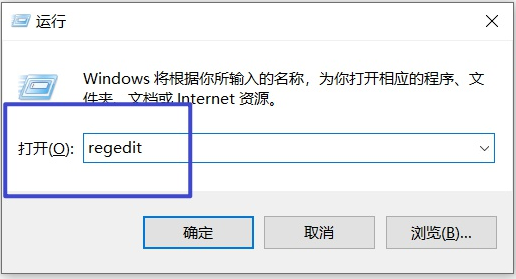
3. Entrez ensuite "HKEY_LOCAL_MACHINE-SOFTWARE-Classes" dans l'ordre, cliquez avec le bouton droit sur "Classes" pour ouvrir "Autorisations"
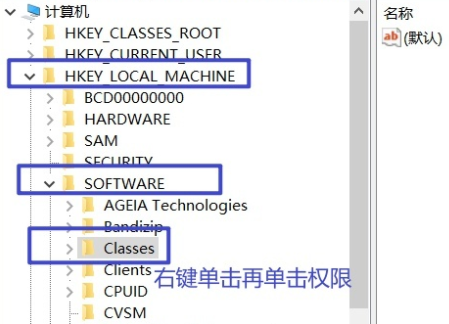
4. Sélectionnez ensuite l'utilisateur "tout le monde", sinon, cliquez sur " Ajouter"
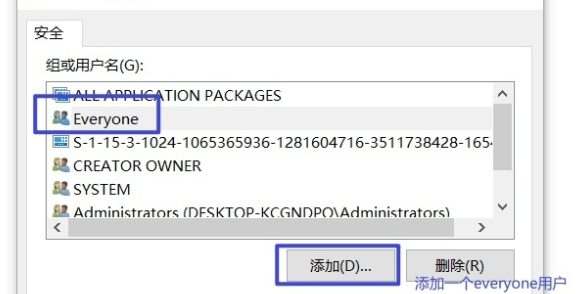
5. Entrez ensuite et "OK" pour le voir ajouté.

6. Une fois l'ajout terminé, sélectionnez « Autoriser » pour toutes les autorisations suivantes, puis confirmez et enregistrez pour résoudre le problème.
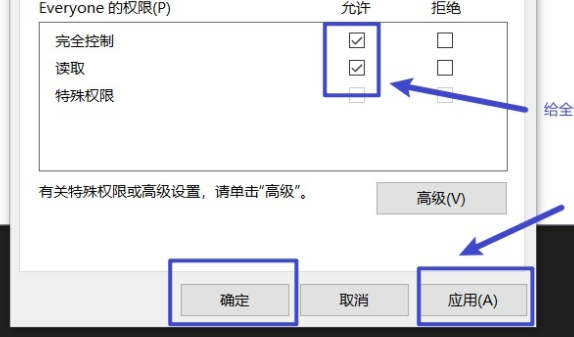
Ce qui précède est le contenu détaillé de. pour plus d'informations, suivez d'autres articles connexes sur le site Web de PHP en chinois!

